위 URL은 AI 드론 배터리 구매 링크입니다.
실습 중 배터리가 부족하신 분들은 해당 링크를 통해 별도로 구매하시면 됩니다.
추가 배터리를 준비하시면 보다 여유롭게 드론 실습을 진행하실 수 있습니다.
1. 사업주교육 회원가입
- 훈련생의 소속회사와 위탁교육계약을 한 후 회사로부터 단체 명단을 접수하여 자동으로 수강등록 및 회원가입이 되므로, 개별적으로 수강등록, 회원가입은 안하셔도 됩니다.
2. 국민내일배움카드 회원가입시
- 개인적으로 https://www.miso.center/ 사이트에서 가입해야합니다.
[아이디 찾기]
메인페이지에서 [아이디/비밀번호찾기] 클릭 후 이름과 주민번호 확인을 통해 아이디를 확인하실 수 있습니다.
[비밀번호 찾기]
메인페이지에서 [아이디/비밀번호찾기] 클릭 후 이름과 주민등록번호 확인 후 회원가입시 입력하신 휴대전화 또는 e-mail을 통해서 임시비밀번호를 받으실 수 있습니다.
임시비밀번호는 회원정보수정에서 변경할 수 있습니다.
아이디와 비밀번호를 찾으실수 없거나 연락처가 변경된 경우에는 고객센터 1899-8954로 연락주시기 바랍니다
원격훈련기관에서 고용보험 환급과정 운영을 위해 주민등록번호를 수집하는 것에 대한 법적 근거는 아래와 같습니다.
- 국민평생직업능력개발법 시행령 제52조의2(민감정보 및 고유식별정보의 처리)
①고용노동부장관(제52조에 따라 고용노동부장관의 권한을 위임·위탁받은 자를 포함한다)은 다음 각 호의 사무를 수행하기 위하여 불가피한 경우
「개인정보 보호법 시행령」 제18조제2호에 따른 범죄경력자료에 해당하는 정보와 같은 영 제19조제1호 또는 제4호에 따른 주민등록번호 또는 외국인등록번호가 포함된 자료를 처리할 수 있다.
<개정 2015.12.30., 2016.7.26., 2017.3.27., 2020.7.14., 2020.9.29., 2022.2.17.>
1.~4. (생략)
5. 법 제20조에 따른 사업주 및 사업주단체등에 대한 직업능력개발 지원에 관한 사무
6.~13. (생략)
- 국민평생직업능력개발법 제20조(사업주 및 사업주단체등에 대한 직업능력개발 지원)
- 고용보험법 시행규칙 제 60조(사업주에 대한 직업능력개발 훈련비용의 지원신청) 별지 제58호의2서식
※ MOTP란 산업인력공단에서 부정훈련 예방을 위해 제공하는 본인인증 대체수단입니다.
Q1. MOTP 어디서 깔아야하나요?
- 안드로이드 : Play 스토어> 원격훈련기관 검색 후 다운로드
- 아이폰: 앱스토어>원격훈련기관 검색 후 다운로드
★ MOTP 사용방법 : https://youtu.be/BrVQvtKupM0
Q2. MOTP 번호는 어디에 입력해야 하나요?
- 최초 1회 본인인증 후 퀴즈, 과제, 시험, 동영상시 MOTP 번호입력 화면이 나옵니다.
Q3. MTOP 번호가 안맞는다고 나옵니다.
- 생성된 숫자 위에 입력 유효 시간표시가 됩니다.
20초 이하면 기다렸다 자동으로 번호 바뀐 후 60초 시작할 때 확인 후 입력해주세요
(5회 이상 틀리면 휴대폰/아이핀 본인인증을 통하여 초기화 해야합니다.)
* MOTP 어플 최초 등록시 개인정보 입력화면에 이름을 직접 적어주세요
(저장된 이름을 터치해서 입력시 이름에 공백이 생겨 인증오류가 발생합니다.)
MOTP어플 실행후 MOTP 초기화 버튼을 클릭하면 개인정보동의와 개인정보등록을 재 입력할수 있는 창이 뜹니다. 재입력시 이름을 꼭 직접 작성해주세요
MOTP 업데이트를 했는데, 다시 업데이트하라고 해요
어플을 업데이트(휴대폰인증) 했음에도, 업데이트가 필요하다는 에러 메시지가 발생하신다면, 아래 방법으로 진행보시기바랍니다.
[갤럭시 이용 학습자] 데이터삭제로진행
1.휴대폰 설정
2.상단 돋보기 아이콘 클릭 후 "원격훈련"으로 검색
3.원격훈련 MOTP 선택
4.저장공간 선택
5.데이터 삭제
[아이폰 이용 학습자]
1.MOTP 초기화(훈련기관으로 문의)
- MOTP는 1인 1기기에서만 본인인증을 통해 이용가능합니다.
- MOTP는 연락처는 교육원에 등록되어 있는 연락처와 일치해야합니다.
- 휴대폰/휴대폰번호 변경시 어플에서 데이터 삭제를 통해 휴대폰번호를 변경할수 있습니다.
안드로이드 : 어플> 데이터 삭제 (데이터 삭제방법 아래 참조)
(모바일 “ 원격훈련기관 MOTP” 어플을 2초간 꾹 누른후 진행)
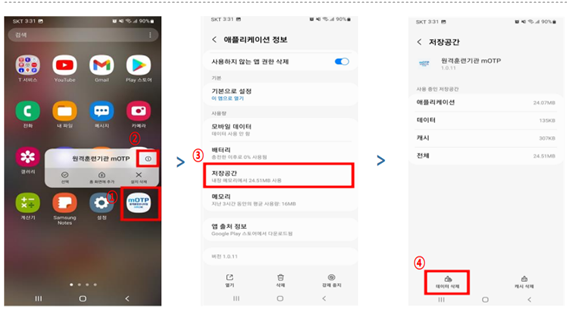
나이스아이핀 http://www.niceipin.co.kr/index.ni 사이트접속 아이핀발급
본인인증이 안되는 경우는 아래와 같습니다.각 경우를 체크하시기 바랍니다.
또는 대표전화(1899-8954)로 문의주시면 원격지원을 통해 확인 및 해결을 도와드립니다.
1. 휴대폰인증
(1) 본인명의 휴대폰이 아닌경우 ( 해당통신사 고객센터로 문의하여 확인할 수 있습니다. )
(2) 통신사를 잘못 선택한 경우 ( 휴대폰에서 114로 통화하여 이용중인 통신사를 확인할 수 있습니다.)
(3) 인증문자가 오지 않는 경우 (휴대폰에 02-708-1000 이 수신거부 되어있는지 확인해야 합니다. 수신거부 해제를 해야 인증문자를 받을 수 있습니다. 또한 통신사에 안심보호서비스 등 통신사제공서비스에 가입되어 있는지 확인해야 합니다. 해당통신사 고객센터로 문의하여 확인 및 해지 할 수 있습니다.)
* 02-708-1000번 수신차단이 안되어있는데 문자가 오지 않을경우
1. 스팸 필터링 어플깔려있는지 확인
2. 통신사 자체차단 필터링에 가입되어있는지 확인(SK스팸 필터링)
2. 아이핀인증
(1) 아이디와 비밀번호를 맞게 입력했는지 확인합니다. (공공아이핀 사이트에서 확인할 수 있습니다.)
(2) 아이디와 비밀번호가 자동입력되었는지 확인합니다. ( 자동입력이 아닌 직접 타자로 입력해야 합니다.)
mOTP의 비밀번호가 기억이 안나거나 정보 입력을 잘못하여 데이터를 삭제하고 싶으시면
mOTP 어플을 실행하고 나서 나오는 첫 화면(비밀번호 넣는 화면) 하단에 있는
[mOTP 등록 초기화] 버튼은 눌러서 초기화한 뒤 새롭게 정보를 입력하신 후 사용해주세요
대체인증(아이핀)시 서버오류가 떠요.
NICE, 사이렌 아이핀을 사용하는 경우 서버 오류가 뜨는경우 전체기간 쿠키 삭제를 하시고 학습을 진행해 보시기 바랍니다.
★ 쿠키삭제 안내 ★
PC : 화면오른쪽 상단 > 쿠키삭제(초록색 버튼)
모바일 : 공지사항 상단 > 모바일버전 쿠키삭제
1. 미라클평생교육원 인증시 발송되는 문자번호는 02-708-1000 또는 02-708-1007입니다.
해당번호가 수신차단목록에 저장되어있는지 확인하여 해제 후 재 인증바라겠습니다.
2. 한국인터넷진흥원 불법스팸대응센터에서 스팸종합대책을 마련함에 따라, 각 통신사에서 스팸차단서비스라는 서비스를 진행하고 있습니다.
이에 따라 미라클평생교육원에서 보내드리는 문자가 도착하지 않는 경우가 있습니다.
스팸차단서비스는 이동통신사의 별도 조합 기준에 따른 스팸확률에 의한 차단으로 스팸에서 판단되는 문자를 휴대폰 문자수신함이 아닌, 각 통신사별 스팸보관함에 전송처리가 됩니다. (개인정보보호정책으로 인해 본인 이외 타인은 확인 불가하므로, 본인이 직접 확인해야합니다.)
<통신사 홈페이지를 통해 확인하는 방법>
- SKT
http://www.tworld.co.kr 홈페이지 접속 - 로그인 - [스팸필터링] 검색 - 부가서비스 - 스팸필터링 - 설정 - SMS인증 - 스팸차단 메시지 확인
- KT올레
http://www.olleh.com 홈페이지 접속 - 로그인 - [스팸차단서비스]검색 - 스팸차단서비스 - 스팸메시지함 - 스팸차단 메시지 확인
- LG U+
http://www.uplus.co.kr 홈페이지 접속 - 로그인 - [스팸차단]검색 - 부가서비스 - 스팸차단 - 스팸내역조회 - SMS인증 - 스팸차단 메시지 확인
<통신사 고객센터를 통해 확인하는 방법>
휴대폰 114 + 통화버튼
SKT고객센터 (1599-0001), KT올레 고객센터(100), LG U+ 고객센터 (1544-0010)
1. 사업주 교육
개인이 아닌 사업장과 자사와의 위탁교육 계약을 맺어 이루어지고 있습니다.
2. 개인적인 교육
국민내일배움카드를 발급 받으실수 있으시다면 발급 후 교육 진행하실수 있으십니다.
[로그인] ▶ [아이디 / 비밀번호 찾기]에서 찾을 수 있습니다.
1. 국민내일배움카드 과정으로 수강하는 경우
북러닝: 출석체크 8회중 6회이상
진행단계평가와 과제 수료기준 점수 60점 이상
이러닝: 진도율 80%이상
진행단계평가와 총괄평가 수료기준 점수 60점 이상
위 조건을 충족하셔야 수료 가능합니다.
2. 미라클 평생교육원 학습사이트 https://www.miso.center/ 로그인 후
[나의 학습장] ▶ [완료된과정] ▶[ 수료구분 밑 버튼 ] 클릭 하시면 수료증 출력을 하실 수 있습니다.
국민내일배움카드과정의 경우
고용24와 미라클평생교육원에서의 수강 신청이 모두 정상적으로 이루어졌으면
교육시작일 2~3일 전 쯤 출고되어, 교육시작일에 택배로 도착합니다.
일반적으로 출고일로부터 3일 내에는 수령 가능하나
각 지역 택배 배송 사정에 따라 지연될 수도 있는 점 참고 바랍니다.
수강 횟수 제한은 없으며 학습기간 동안 무한으로 학습이 가능합니다.
학습기간 종료 후에도 완료된 과정에서 180일 동안 복습기간이 주어지므로
반복 학습을 통한 학습효과를 누리시기 바랍니다.
시험/과제는 정해져있는 학습 기간 안에 제출해 주셔야 합니다.
학습 기간 이후에는 제출이 불가하므로 꼭 기간 내 제출 바랍니다.
학습기간은 정해져있는 사항이므로 연장이 불가한 점 양해부탁드립니다.
응시자격의 경우 확인해드리기 어려운 부분으로
시험주관처인 큐넷 고객센터(1644-8000)으로 문의해 주시는 것을 권장드립니다.
* 큐넷 홈페이지 접속하시면 화면 중간에 응시자격자가진단메뉴가 있습니다.
메뉴를 클릭하시고 학력과 경력 내용을 입력하시면 응시자격을 확인하실 수 있습니다.
[내일배움카드 신청 방법]
1, 온라인신청방법
1) 고용24 https://www.work24.go.kr/ 회원가입 후 메인 페이지 국민내일배움카드 발급 신청을 클릭하여 진행합니다.
2) 내일배움카드 신청 승인 후 실물 카드 발급(신청후 1-2주 소요)
2. 오프라인 신청방법
상세 증빙서류를 고용센터에 확인 후 신분증, 근로계약서 및 증빙서류를 지참하여 관할 고용센터를 방문하여 직원과 상담 후 지정 확인서를 발급받아야 합니다.
확인서를 발급받으셨다면 지정은행에 방문하셔서 바로 카드를 발급 받으실 수 있습니다.
* 지정은행: 농협,신한"
* 공지사항에 이미지로 자세하게 설명되어있으니 확인바랍니다.
[재직자, 실업자, 대학생] 내일배움카드 및 K-디지털기초역량훈련 교육신청방법
수강신청은 총 두 번 해주셔야 합니다!
1. 고용24(Work24)수강신청
1) https://www.work24.go.kr/ 접속 후 검색창에 ""미라클 평생교육원"" 을 검색해 주세요.
2) 수강희망 과목을 클릭하여 회차별 교육기간을 잘 확인하고 수강신청을 해주세요.
(원하는 회차의 날짜가 없는경우 다른회차 정보보기 클릭해 신청해주세요)
2. 미라클평생교육원 수강신청
1) www.miso.center 접속 후 K-디지털기초역량의 수강신청버튼을 클릭해주세요.
2) Work24에 신청한 동일과정, 동일회차 인지 확인 후 수강신청 해주시기바랍니다.
① 자율주행 코딩, 3D프린터, 파이썬으로 배우는 딥러닝 & 인공지능 기초
: 동영상 진도율 80% 이상 충족
② 스마트팜 코딩 앱 만들기
: 동영상 진도율 80% 이상 충족 + 프로젝트 1,2
※필수실습을 참여해주셔야 다음차시로 넘어가실 수 있습니다.
학습 시작일 오전 9시 30분에 학습안내 문자가 발송됩니다.
학습 안내 문자 안에 학습사이트, 학습유의사항, 학습방법등이 적혀있으니 확인하시면 되십니다.
첫 K-디지털 교육을 신청한 후에 1년이내에 추가로 신청하셔야 합니다.
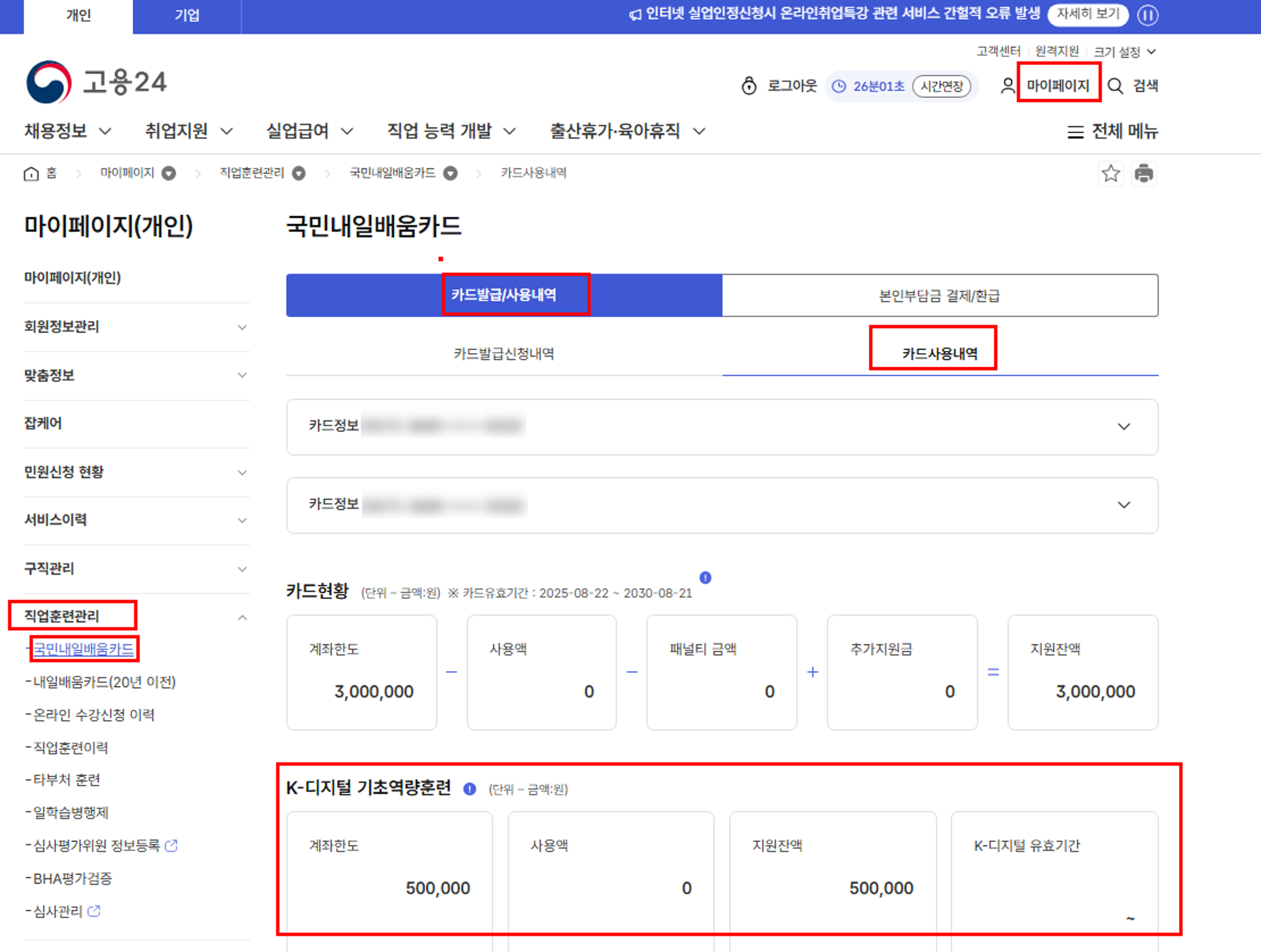
<내일배움카드 유효기간 확인방법>
1. www.work24.go.kr/ 접속
2. 우측 상단에 [마이페이지] 클릭
3. [직업훈련관리] > [국민내일배움카드]
4. [카드사용내역]
본인의 k-디지털 교육의 유효기간을 잘 확인하여 신청해주시기 바랍니다.
'나의 학습장'>'완료된 과정'으로 들어가신 후에 과목의 '수료구분'을 밑을 클릭하시면 PC에서 출력이 가능합니다.
(교육이 종료되고 3,4일정도 행정처리 기간이 지난후 수료처리됩니다.)
k-디지털 교육의 수강기간은 한 달입니다.
교육기간이 종료된 후에도 180일(6개월)간 재수강이 가능합니다.
[나의학습장] > [완료된과정]에서 수강이 가능합니다.
<교구가 있는 교육>
① 자율주행 코딩 기초맛보기(with 알티노)
② 3D 프린터 모델링부터 출력까지
③ ICT 융합기술 스마트팜 코딩 앱 만들기
코딩 교구는 교육시작일 1~2일 전에 출고하여
교육시작 당일에 택배로 도착할 예정입니다.
※ 기타사항
KT AI 코딩 기초 맛보기(DIY키트제공) 과정은 2024년 7월 31일자로 운영 종료 되었습니다.
★Work24에서 결제★
1. https://www.work24.go.kr/ 접속
2. 우측상단에 [마이페이지]클릭 > [훈련관리] > [국민내일배움카드]
3. [자비부담금 결제/환급] > [카드등록관리]에서 내일배움카드 등록 > [결제]
※내일배움카드와 연동된 계좌에서 돈이 빠져나가니 입금 후 시도바랍니다.

★미라클평생교육원에서 결제★
1. www.miso.center/ 접속
2. k-디지털아카데미>수강신청에서 원하는 교육 수강신청
3. 우측 상단 "수강신청목록" 클릭
4. "결제하기" 클릭 후 결제 진행

※자부담금 결제는 "Work24" or "미라클평생교육원" 둘 중 한 곳에서만 진행해주세요.
※카드입력할 때 꼭 발급 받으신 "내일배움카드"를 입력해주세요.
1. 고용24(www.work24.go.kr/) 접속 > 직업능력개발 > 국민내일배움카드
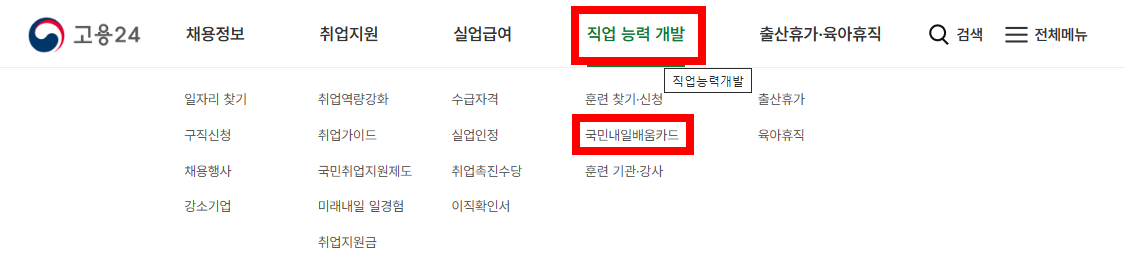
2. 지원대상 및 휴직기간변경 > 변경신청 클릭
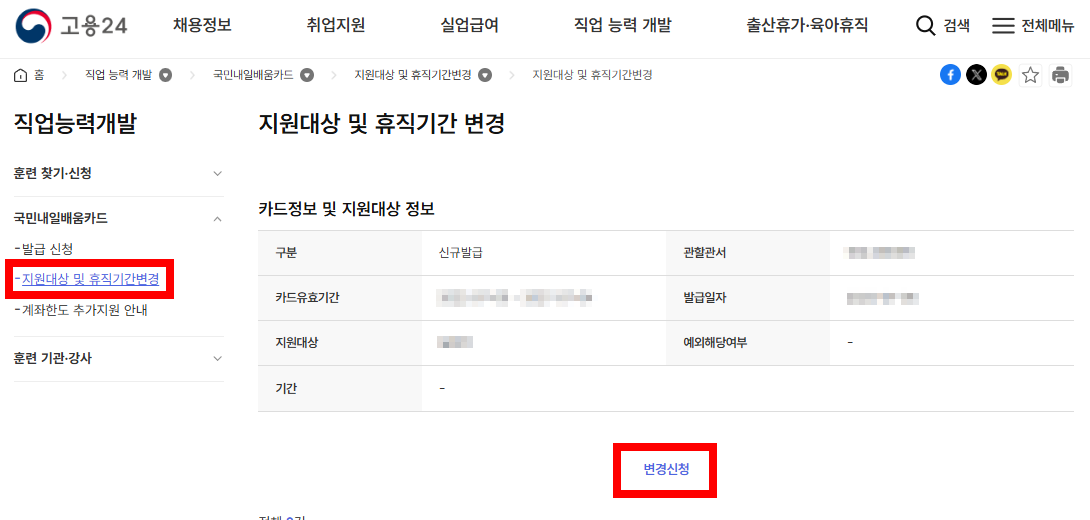
3. 아니오 클릭 후 변경신청
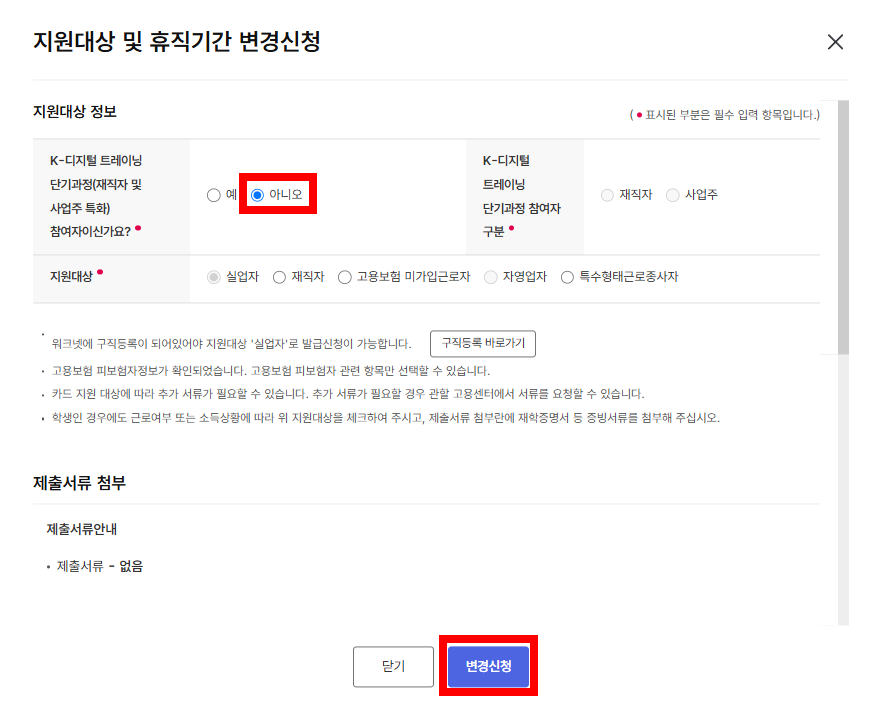
※변경신청 후 고용센터에서 처리하는데 1일 정도 소요됩니다.
만약 급하게 변경신청이 필요한 경우 관할 고용센터에 문의해주시기 바랍니다.
※ 자부담금환급은 2024년에 교육받은 일정에만 해당됩니다. (2025년부터 폐지)
★ Work24 자기부담금 환급신청 방법 안내 ★
1) www.work24.go.kr 고용24 접속
2) 로그인
3) 우측상단 마이페이지
4) 훈련관리
5) 직업훈련이력
6) 만족도 최종조사 참여
7) 자부담 환급신청 클릭
8) 자비부담금 환급신청조회
9) 신청하기
10) 과정 선택 및 지급계좌 작성 후 신청
★만족도조사, 자부담금 신청은 6개월까지 가능★

※ "고용청"으로 입금되며 2주 이상 소요됩니다.
https://smartstore.naver.com/korac_edu/products/11364539794 <-클릭
필라멘트를 구매하시려는 분들은 위 사이트를 참고하여 구매해보시기 바랍니다.
▶ 진도율은 차시별로 과정심사시 인정받은 학습시간의 100분의 50 이상을 달성한 경우에 한해 해당 차시를 학습한것으로 인정 예시1) 차시별 영상학습시간이 30분인경우 15분이상 들으면 해당차시 진도율 인정 예시2) 차시별 영상학습시간이 25분인경우 13분이상 들으면 해당차시 진도율 인정
|
[내일배움카드과정]
휴대폰 메인화면
설정>>애플리케이션 클릭(애플리케이션을 찾지 못할경우 검색에 기본앱>> 기본앱 클릭>브라우저앱 클릭> 네이버, 또는 크롬으로 변경후 이용하시면 되십니다.
[경비과정]
경비과정은 학습이 완료되면 자동으로 완료로 처리가 됩니다.
저희 사이트에서 사용하는 기능이 사파리 브라우저/앱에서는 호환이 좋지 않습니다.
원활한 학습을 위해서는
크롬 브라우저/앱 등을 이용하시면 됩니다.
처음 교육이 시작될 당시 전 사업장으로 훈련교육이 HRD(노동부및 한국고용정보원에서 운영하는 직업능력개발 훈련정보망)에 등록되어 있어
다른 타기업으로 옮기셔도 나머지 교육 진행해주신다면 수료 됩니다.
(단 그럴경우 미리 교육원에 연락주셔야 진행할수 있습니다. 퇴사로 미수료 처리된 이후에는 교육진행이 불가능합니다.)
동영상이 나오지 않는 경우는 다음과 같습니다.
1. 컴퓨터 이용시 흰화면으로 나오는 경우
쿠키삭제를 하거나 호환이 좋은 크롬 브라우저로 접속하시면 됩니다.
1) 쿠키삭제 매뉴얼
https://www.miso.center/cookies/
2) 브라우저 변경방법
핸드폰 설정 클릭 > 검색에서 기본 앱(돋보기 그림을 클릭하면 검색화면 뜸) > 애플리케이션 기본앱 클릭
>브라우저앱 클릭 > chrome 앱 체크
2. 스마트폰 이용시 네이버어플 이용한 경우 해당 어플이 업데이트되면서 팝업이 최단될 수 있습니다. 휴대폰에 기본으로 깔려있는 인터넷어플을 이용하시면 됩니다.
경비원 직무교육은 경비업법에 준하여 실시해야하는데 법적으로 한 달에 2시간씩 교육을 받아야 합니다. (일반경비 기준)
1~2차시까지가 1개월 분량이고 3~4차시는 다음달 교육분량입니다.
따라서 한달에 2시간씩 동영상 학습을 하셔야 매달 직무교육 이수처리가 됩니다.
임시저장이 안되는 경우는 저희 교육원과 신호가 끊긴경우 저장이 되지 않을수 있으나
저희 교육원은 동영상 로그기록이 1분마다 저장되고 있습니다. 재시청시 약간의 앞뒤로 딜레이 시간이 발생할수 있으니
이점 양해 바라며 해당 시간부터 교육을 듣고자 하실때는 학습목차를 꼭 눌러주세요
1. 접속방법
(1) PC : 주소창에 www.miso.center를 직접 입력하거나 또는 네이버에 '미라클평생교육원' 검색하여 사이트를 클릭하여 접속합니다.
(2) 모바일 : 문자로 전송받은 링크를 클릭하여 접속합니다.
또는 주소창에 http://miso.center 를 입력하여 접속하거나 네이버에 '미라클평생교육원'를 검색하여 접속합니다 .
2. 초기 아이디 및 비밀번호 아이디는 휴대폰번호이며, 비밀번호는 휴대폰번호 끝 네자리입니다.
비밀번호는 로그인 후 본인이 직접 다시 재설정하실 수 있습니다.
3. 학습방법
(1) 로그인을 합니다. (아이디:휴대폰번호 / 비밀번호:휴대폰번호 끝 네자리)
(2) 본인인증을 합니다.
(3) [나의 학습장]에서 주차별학습, 동영상학습, 총괄평가를 합니다.
4. 각 학습에 대한 설명과 수료기준
(1) 주차별학습 : O,X퀴즈 (주 1회, 총 8차시) / 기간이 정해져있음. 8회 중 6회 이상 참여해야 수료기준 충족.
(2) 동영상학습 : 총 8차시 (월 4차시 가능)
(3) 총괄평가
1) 진행단계평가 : 객관식 5문항 (월 1회, 총 2회) / PC로만 이용가능
2) 과제제출 : 주관식 3문항 (월1회, 총2회) / 교재참고 / PC로만 이용가능
휴대전화로 발송된 문자의 링크(https://www.miso.center)를 통해 로그인 후 [나의 학습장] - [퀴즈풀기] 를 확인하실 수 있습니다.
또한 PC 홈페이지 [나의 학습장] - [학습퀴즈] 에서도 주차별학습퀴즈를 확인하실 수 있습니다.
해당 차시의 학습기간을 놓치신 경우 [나의진도율]은 반영되지 않습니다.
본 과정은 자기계발과 직무능력을 향상시킬 목적으로 설계되었습니다.
훈련생이 교육장에 직접 가지 않고 학습하므로 시간과 장소의 제약이 없으며
자사의 개별적인 훈련생 관리시스템으로 월 1회 이상 학습평가를 실시하므로 효율적인 학습을 도와줍니다.
홈페이지 https://www.miso.center/ 상단의 원격지원을 눌러 대기상태인 상담원 (담당자)와 원격접속을 할수 있습니다.
(대기 상담원이 없을경우 1899-8954 연락주세요)
원격제어를 통해 담당자의 설명과 함께 문제점을 찾고 문제점를 해결할 수 있습니다.
1. 진행단계평가(객관식 5문항) : 월 1회 제출하시면되고 해당 월에 언제든지 평가에 참여하실 수 있습니다.
2. 과제제출(주관식 3문항) : 매달 교육종료 14일 전 ~ 교육종료일
(예) 교육종료일이 31일인 경우, 과제제출기간은 18일~ 31일
※ 학습퀴즈기간 및 총괄평가기간은 문자 메시지 및 전화를 통하여 매월 개별안내하여 드리고 있으니 참고하여주시기 바랍니다.
* 총괄평가는 컴퓨터, 휴대폰 가능합니다.
1. 컴퓨터 진행방법
(1) 진행단계평가 : PC에서 로그인 > 나의 학습장 > 교재수령확인 > 진행단계평가 > 평가응시 > 제출하기
(2) 총괄평가(과제제출) : PC에서 로그인 > 나의 학습장 > 과제작성 > 제출하기
※ 과제제출은 [제출하기]를 클릭해야 제출이 완료됩니다.
2. 휴대폰 진행방법
(1) 진행단계평가 : 휴대폰에서 로그인 > 나의 학습장 > 교재수령확인 > 진행단계평가 > 평가응시 > 제출하기
(2) 총괄평가(과제제출) : 휴대폰에서 로그인 > 나의 학습장 > 과제작성(학습안내) > 과제 진행하기 >제출하기
또한 과제 제출 후 재응시 및 수정 불가합니다.
※ 교재수령확인 → 진행단계평가 → 과제제출 순서로 가능합니다.
교육일정이 정해져있는 관계로 과제제출기간 안에 과제를 꼭 제출하셔야합니다.
부득이하게 개인적인 사정으로 과제를 제출하지 못하셨을 경우 해당 과정에서 탈락처리 되어 미수료됩니다.
미수료 처리가 될 경우에는 교육비 환급을 받으실 수가 없으므로 회원님들은 각별히 유의하시어 꼭 기간안에 제출하시기 바랍니다.
※ 주차별학습퀴즈와 과제제출기간을 SMS문자로 보내드리고있으며 또 홈페이지에서 확인 가능합니다.
과제작성시 회원님들의 편의를 위하여 [제출하기]를 클릭하기 전까지는 작성한 내용이 바로 자동 저장되므로
중간 저장할 필요없이 언제든지 답안 작성과 수정이 가능합니다.
다만, 답안 작성이 완료되면 반드시 [제출하기]를 클릭하시어 제출하시기바랍니다.
과제작성창에서 20분이상 지속적으로 과제외 다른 작동이 없을시 로그인연결이 끊길수 있습니다.
(부정훈련모니터링으로 인해)
해결책
1. 작성중이거나 완료된 자료는 자동으로 저장되므로 과제작성창 닫으시고
홈페이지 로그아웃 후 재로그인하여 접속하시면 작성중이던 과제물이 그대로 적용이 되어있으니 수정 및 제출하기 하여 주시면 되십니다.
2. 과제마감일 오후 11시50분에 자동제출됨
제출하기 아닌 임시저장을 클릭할 경우 제출완료되지 않습니다.
[임시저장]은 과제 작성한 내용을 임시적으로 저장할 뿐 제출이 아닙니다.
만약 제출하기를 누르지 않으셨을 경우 다시 로그인하시면 마지막으로 작성하던 내용 그대로 나타납니다.
다시 로그인하시어 과제작성을 완료하시고 꼭 [제출하기]를 클릭하시어 제출을 완료하시기 바랍니다.
아이피는 인터넷 상의 집주소 및 전화번호와 유사하다고는 하지만 아이피의 특성상 주기적으로 변경될 수 있으므로 접속하시는 아이피가 늘 같을 수는 없습니다.
그러므로 같은 컴퓨터라 하더라도 회원가입 아이피와 리포트 제출 아이피는 충분히 다를 수 있으며 달라도 상관없습니다.
그러한 이유로 아이피는 본인 응시 여부를 확인하는 절대적인 방법은 아니며 참고용으로만 활용됩니다.
은행이나 본인 확인을 받을 때 실행되는 키보드 보안 프로그램과의 실행 중 오류로 인하여 간혹 한글 자모 분리현상이 발생하는 것으로 확인되었습니다.
쓰고 계시는 컴퓨터 환경설정에 따라 각각 다르므로 여러가지를 확인해보셔야 합니다.
1. IME 입력기 문제 및 보안프로그램 문제 및 멜웨어 영향
2. 기타 키보드 반응속도 설정 문제일 가능성 현재까지 원격지원을 통해서 해결하고 있는 방법은 2번으로 키보드 반응속도를 변경하면 대부분 해결되었습니다.
<변경방법>
1. [제어판] - [키보드] - [속도]에서 [문자 반복]
(1) 재입력 시간 : 짧게
(2) 반복 속도 : 빠름
(3) 커서 깜박임 속도 : 빠름 위 설정대로 변경 후에 [키 반복 속도 테스트]에서 글씨를 한번 써 보시고 한글 자모 분리현상이 없으시면 적용시키시면 됩니다.
2. 보다 더 빠른 설정을 원하시면 [제어판] - [접근성 센터] - [필터 키 설정] - [반복 키 및 느린 키 설정] 클릭
(1) 잘못된 키 입력방지 : 1초
(2) 키 반복 속도 늦춤 : 처음 반복되는 키입력 -> 0.3초, 컴퓨터가 다음에 반복되는 키 입력 인식 -> 0.3초 ( 둘 다 0.3초로 입력) 후 확인.
위 방법으로 키보드 반응 속도를 향상 시키시면 한글의 자음모음 분리 현상을 해소시킬 수 있습니다.
위 방법으로도 불가능하시면 저희 미소능력개발센터 측으로 전화(1899-8954)주시면 컴퓨터상으로 원격지원 후 문제 해결방법을 찾아보겠습니다.
감사합니다.
참고사이트
1. IME 입력기 문제 및 보안프로그램 문제 및 멜웨어 영향
2. 기타 키보드 반응속도 설정 문제일 가능성 https://m.blog.naver.com/PostView.nhn?blogId=shim0763&logNo=220009428683&proxyReferer=https%3A%2F%2Fwww.google.co.kr%2F
Explore
도구 > 인터넷옵션 > 보안 > 네모칸안에 제안된 사이트 클릭> 아랫쪽 사용자 지정수준 >마우스로 쭈욱 내려보면 팝업차단
> 팝업차단 사용을 사용안함으로 클릭한 다음 > 확인
크롬
주소창에 자물쇠그림 클릭 > 설정 > 리스트에 팝업및 리디렉션>허용
또는 설문조사에 참여하셔야 과제가 보입니다.
* 요점정리 확인방법 두가지
홈페이지 로그인 후
1. 나의학습장 -> 해당과정 주차별 선수 학습퀴즈(8회) 클릭
2. 각 해당 차시 학습자료 클릭(예 1차시학습자료, 2차시학습자료)
1개월과제(1~4차시학습자료 참고), 2개월과제(5~8차시학습자료 참고)
3. Ctrl+F 클릭 키워드 검색
| 2) 홈페이지 로그인 후 |
| 1. 나의학습장 -> 해당과정 총괄평가 하단 |
| 2. 각 해당 차시 1개월과제(1~4차시학습자료 참고), 2개월과제(5~8차시학습자료 참고) |
3. Ctrl+F 클릭 키워드 검색 |

환급수료증 발급 : 채점이 완료되면 교육원 홈페이지 나의학습장에서 해당과정 클릭 후 수료증 출력
※ 경비과정의 수료증 발급은 경비지도사의 권한임으로 경비지도사 또는 회사에 문의 ※
과제 제출기간이 완료된 후 7~15일이 교강사 채점 및 검토기간입니다.
또한 첨삭위원이 각각 다르게 배정되므로 과정마다 채점기간이 달라질 수 있습니다.
채점이 완료되면 홈페이지에서 로그인 후 [나의 학습장] 에서 해당과정을 클릭 후 채점내용을 확인 하실 수 있습니다.
과정별로 배정되는 첨삭위원이 직접 채점을 하게 됩니다.
배점기준표에 의거하여 채점되며, 핵심내용은 작성되었으나 부가설명이 미흡한 경우 감점 사유가 적용됩니다.
이는 배정받은 첨삭위원의 고유 권한으로 부분점수를 받으실수 있습니다.
재검토 혹은 수정요청을 원하실 경우 시험종료일 이후 7일 이내 일대일상담실이나 전화상담을 이용하시어 검토요청 하실 수 있습니다.
1. 수료기준
- 북러닝 수료기준 : 진도율 80%이상, 총괄평가 2회 평균 60점 이상
- 이러닝 수료기준 : 진도율 80%이상 과제 및 시험 60점 이상
2. 수료처리기간
- 교강사 채점기간과 행정처리 기간 포함 약 10일 후 수료처리 확인
* 채점 중 이거나 점수가 60점 이하인 경우 미수료라고 표시됩니다.
이 문제는 본인인증 절차에 필요한 키보드보안 프로그램이 설치되지 않아 발생하는 문제입니다.
<장애 증상>
* 키보드보안 에러코드 19 경고창이 발생합니다.
* 드라이버 핸들을 얻는데 실패하였습니다.
(문제가 계속 발생하면, 관리자권한으로 실행하십시오.)
<해결 방법>
1. 키보드보안 최신버전(http://webserver.softcamp.co.kr/scsk/exe/SCSKInst.exe)을 다운로드합니다.
2. 실행중인 Internet Explorer를 모두 종료합니다.
3. "1번" 에서 다운로드한 파일을 실행합니다.
4. Internet Explorer를 '관리자 권한'으로 실행하여, 사이트에 접속합니다.
위 키보드보안 최신버전이 다운로드 되지 않을 경우, 자료실에서 다운로드 가능합니다.
홈페이지에서 로그인 후 [회원정보수정]을 클릭하시어 정보를 수정하시면 됩니다.
비밀번호, 근무회사, 근무부서, 부서전화, 휴대전화, 이메일, 정보수신여부를 수정하실 수 있습니다.
(단. 사업주교육을 진행중이신 학습자는 교육원에서 수정가능합니다.)
또한 미라클평생교육원으로 연락주시면 가능하십니다.
퇴사, 이직 등으로 회원탈퇴 원하시는 경우 일대일 상담실 또는 전화로 회원탈퇴 의사를 밝혀주시면 본인확인 절차를 거친 후 탈퇴 처리해드리고 있습니다.
다만, 회원탈퇴 후라도 교육정보(성명, 주민번호, 휴대전화번호, 수강내역, 접속로그 등)는 3년간 보관하도록 되어있습니다.
3년 이후에는 복원할 수 없는 방법으로 지체없이 폐기하고 있으니 참고바랍니다
교육이 종료된 후 6개월간 재시청이 가능합니다.
나의강의실 > 완료된과정
1. 컴퓨터 로그인했어도 재 로그인을 하도록 경고창이 뜰때가 있습니다.
이런 경우는 대부분 컴퓨터상에 캐시파일이 많이 쌓여서 발생합니다. 그럴때는 아래와 같은 방법으로 설정하시면 됩니다.
<설정방법>
(1) 도구 - 인터넷 옵션을 클릭한다.
(2) 일반탭 - 검색기록의 설정(아래 참고대로 체크 할 것!)을 한다.
① 저장된 페이지의 새버전 확인 : 웹 페이지를 열때마다
② 사용할 디스크 공간 : 250MB
(3) 임시파일, 열어본 페이지 목록, 쿠키 등을 삭제한다. (삭제 버튼을 누르면 검색기록 삭제를 할 수 있다.)
(4) 확인버튼 클릭 후 모든 인터넷 창을 닫는다.
(5) 인터넷 창을 실행한다.
2. 스마트폰
스마트폰에서 로그인을 하였는데 자꾸만 재로그인을 하도록 한다면 아래와 같이 설정이 되어 있는지를 확인하셔야 합니다. 핸드폰 운영체제 마다 다르므로, 본인의 휴대폰에 맞게 설정하시면 됩니다.
<설정방법>
아이폰 : 핸드폰 내 설정버튼 클릭 - Safari - JavaScript 사용함 설정.
안드로이드 : 인터넷 창내에서 설정 - 고급설정 - 자바스크립트 사용함 설정.
과정개발 자문 기관에 의하여 과정을 개발하여 산업인력관리공단 심사원들의 심사를 거쳐 정상적으로 승인을 받아 개발한 과정이지만,
간혹 전산 입력 과정에서 문제가 발생될수 있으며 최소화 하기 위하여 많은 노력을 하고 있습니다.
이점 너그럽게 이해하여 주시고 전화 또는 일대일 상담실에 글을 남겨주시면 담당자가 확인 후 즉시 수정 또는 조치를 할수 있도록 하겠습니다.
* 문제 해결 능력 향상: 코딩은 문제를 분석하고 해결하기 위한 논리적 사고와 창의력을 키워줍니다. 코딩을 배우면 복잡한 문제를 단계별로 분해하고 해결할 수 있는 능력을 갖출 수 있습니다.
미래 직업 기회: 디지털 기술이 발전하면서 코딩 기술은 많은 직업 분야에서 필수적인 요구 사항이 되었습니다. 코딩 교육을 통해 학생들은 미래의 일자리 시장에서 경쟁력을 갖출 수 있고, IT 산업이나 소프트웨어 개발 분야에서 직업 기회를 얻을 수 있습니다.
* 창의성과 협업 능력 향상: 코딩은 문제 해결에 창의적인 방법을 적용하고, 그것을 실현하기 위해 다른 사람들과 협력하는 능력을 기를 수 있게 합니다. 코딩을 배우면 아이디어를 구체화하고 다른 사람들과 함께 프로젝트를 수행하는 경험을 할 수 있습니다.
* 정보 문해력 강화: 코딩은 컴퓨터와 소프트웨어 시스템을 이해하고 제어하는 능력을 키워줍니다. 이는 디지털 시대에서 정보를 이해하고 활용하는 데 매우 중요합니다. 코딩을 배우면 기술적인 측면에서 더 깊은 이해를 가지고 정보를 비판적으로 분석할 수 있습니다.
* 창업과 자기 주도적 학습: 코딩은 아이디어를 실현할 수 있는 도구이며, 학생들에게 자기 주도적 학습과 창업의 가능성을 제시합니다. 코딩 교육은 창업가 정신과 문제 해결 능력을 함께 강조하여 학생들이 독립적으로 학습하고 자신의 아이디어를 구현할 수 있는 능력을 기를 수 있게 합니다.
고용노동부 K-디지털 기초역량 훈련 학습자를 대상으로 화상수업과 대면수업을 진행함으로써
일방향적인 주입 교육 방식에서 벗어나 교강사와 소통하며 보다 능동적이고 효과적인 방법으로 디지털 역량을 강화할 수 있는 보조 수업입니다.
미라클코딩센터의 교육은 디지털 교육의 격차를 해소하기 위하여 진행되기 때문에 무상으로 운영됩니다.
미라클평생교육원(https://www.miso.center)의 계정과 연동되어 있으므로, 동일 아이디와 비밀번호로 로그인하면 됩니다.
* 사이트 로그인 후 수업안내 참고해 주세요.
1. 미라클코딩센터 로그인
2. 수업신청 메뉴 이동
3. 원하는 일정 및 시간 수업 방식을 확인후 수업 신청
* 스타팅(초급,중급) 반과 자격증반 2개의 수업과목으로 운영되며 줌수업과 대면수업을 병행 진행합니다.
1) 스타팅반(초급,중급) : 코딩 교육 및 실습에 대한 지도가 필요한 교육생
2) 자격증반 : 자격증 취득희망자, 코딩강사 활동을 희망하는자, 강사활동을 위한 실무교육이 필요한자
1. 로봇코딩지도사 1급
2. 로봇코딩지도사 2급
3. IOT 코딩지도사
4. KT AI 코딩지도사
5. 자율주행 AI지도사
6. 메타버스 크리에이터1급
7. 메타버스 크리에이터2급
8. 스마트팜디지털교육지도사 1급
9. 스마트팜디지털교육지도사 2급
미라클코딩센터 자격증반 교육 수료 후 발급 받을수 있습니다.
미라클코딩 센터의 스타팅반은 무상으로 진행합니다. 단 교육 진행시 인원 제한에 걸려 교육을 받지 못하는 교육생이 발생할 수 있어 수강취소 하는 교육생에 대해 2회이상 취소시 강의 제한을 두었으니 이점 확인하셔서 신중한 선택바라겠습니다. |